Crear una API personalizada simple en Jitterbit API Manager
Introducción
Esta página está destinada a nuevos usuarios de API Manager y demuestra cómo crear y publicar manualmente una API personalizada utilizando una operación de Integration Studio.
Para crear y publicar una API interactuando en un diálogo escrito con un chatbot de IA, consulta APIM AI Assistant.
Para una guía completa y un recorrido paso a paso, inscríbete en el curso de creación y gestión de API en Jitterbit University.
Para obtener información sobre la configuración de un tipo específico de API, consulta estos recursos:
Requisitos previos
Antes de crear una API personalizada, debes ser miembro de una organización Harmony con una suscripción a API Manager, y debes tener los permisos de organización y niveles de acceso al entorno apropiados, como se describe en permisos y acceso de Harmony.
Construir una API con API Manager
Sigue estos pasos para construir una API personalizada con API Manager:
Paso 1: Crear y desplegar la operación
Como se describe en los requisitos previos de API personalizada, primero se debe crear y desplegar una operación de Integration Studio o Design Studio en el mismo entorno en el que deseas crear una API personalizada.
En este ejemplo de Integration Studio, la operación desplegada consulta una base de datos y procesa los datos en una salida CSV:
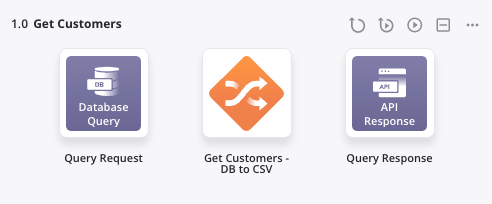
Para obtener instrucciones sobre cómo crear y desplegar una operación en Integration Studio o Design Studio, consulta estos recursos:
- Integration Studio
- Design Studio
Paso 2: Configurar la API
Una vez que la operación de Integration Studio o Design Studio ha sido desplegada, navega a la página de APIs en API Manager y haz clic en Nuevo > API personalizada:
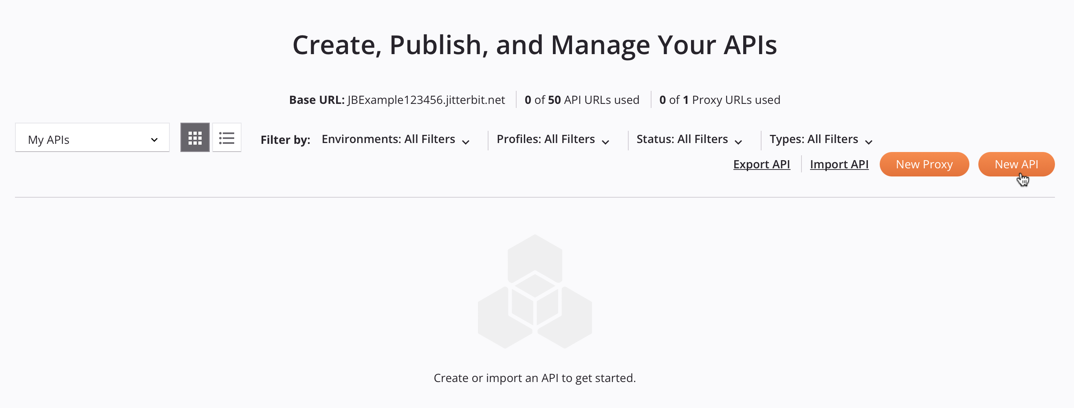
Al hacer clic en API personalizada, se abre la pantalla de configuración de Ajustes de la API. Completa cada campo con estos ajustes:
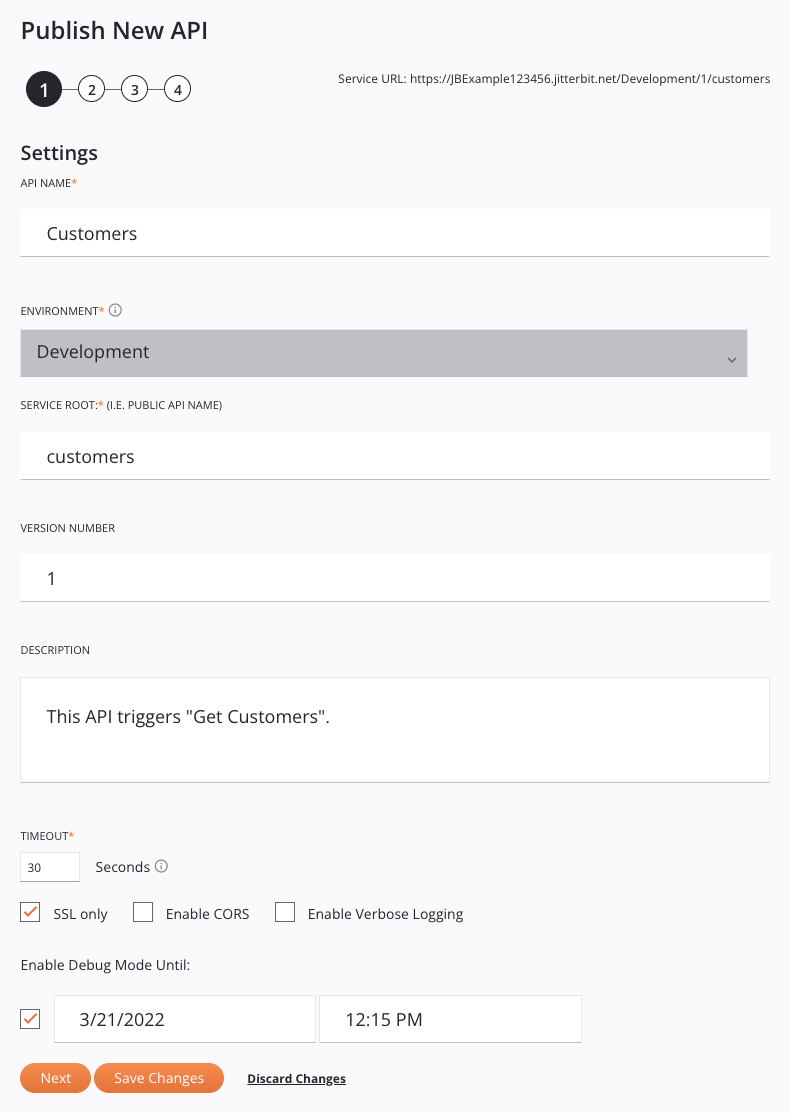
Una vez que se hayan completado los campos anteriores, haz clic en Siguiente.
Nota
Para obtener información sobre cada campo en esta pantalla de configuración, consulta Paso 1: Ajustes en Configuración de API personalizada.
Dado que se está creando una API personalizada, se ha seleccionado API personalizada como el Tipo de servicio. La operación de Integration Studio de Paso 1: Crear y desplegar la operación se asigna al servicio API GET:
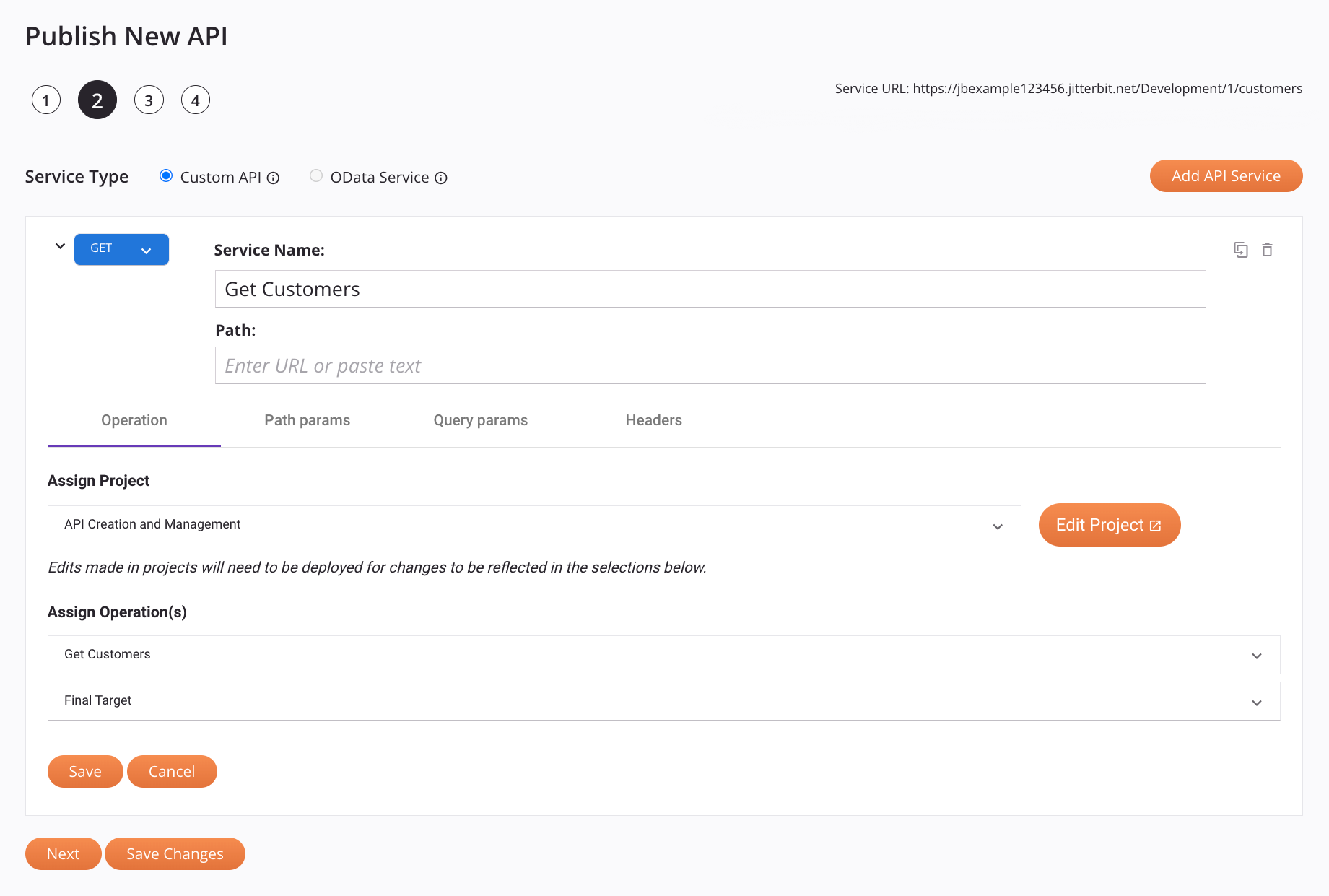
Una vez que se hayan completado los campos anteriores y se haya asignado la operación, haga clic en Guardar y luego en Siguiente.
Nota
La operación utilizada para los propósitos de esta guía tiene una actividad de respuesta de API configurada como el objetivo de la operación (ver Paso 1: Crear y desplegar la operación). Como resultado, el Tipo de Respuesta se establece en Objetivo Final.
Para más información sobre los campos Proyectos, Operación, Método y Tipo de Respuesta, consulte Paso 2: Seleccionar tipo de servicio y asignar operaciones en Configuración de API personalizada.
En la siguiente pantalla, se asignan roles de usuario y un perfil de seguridad apropiado(s) a la API personalizada:
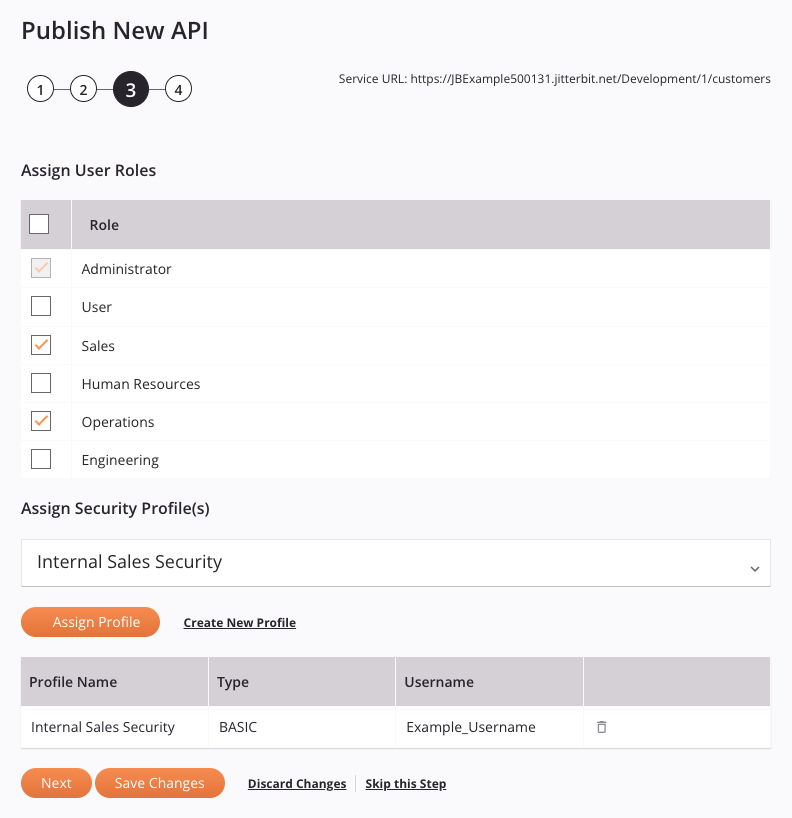
Los roles de los que se puede elegir son los definidos en la pestaña Roles de la página de Gestión de Usuarios.
Para más información sobre la asignación de roles de usuario, consulte Paso 3: Asignar roles de usuario y perfiles de seguridad en Configuración de API personalizada.
Para más información sobre perfiles de seguridad, consulte estos recursos:
Al hacer clic en Siguiente, llegará a la página de Resumen y Confirmación:
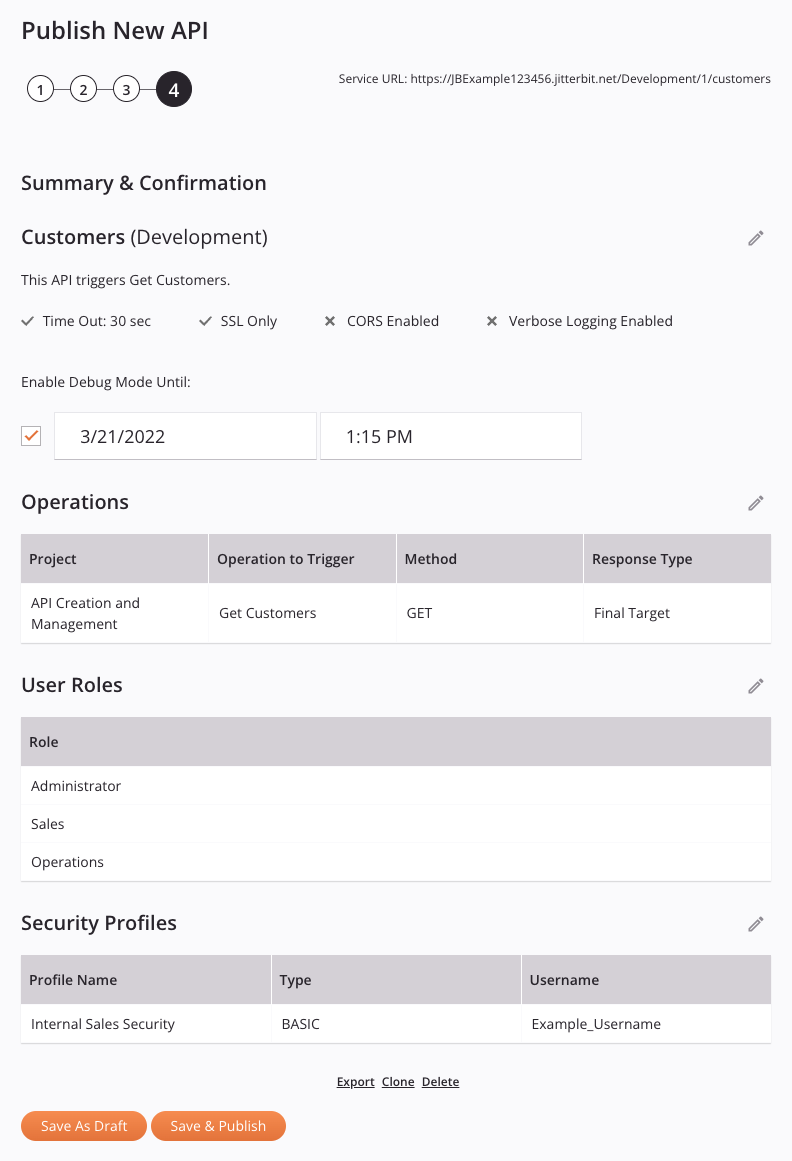
Al hacer clic en Guardar y Publicar, un diálogo indica que la API está activa:
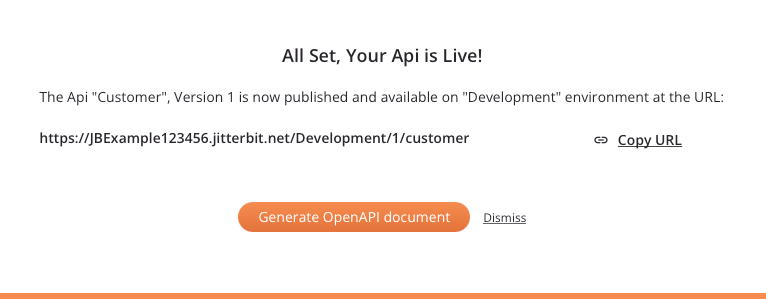
Haz clic en Copiar URL. La URL copiada se utilizará en Paso 3: Probar la API.
Paso 3: Probar la API
Para probar la API, pega la URL de la API de Paso 2: Configurar la API en un navegador web:

Una vez autenticado, se activa la operación del Integration Studio de Paso 1: Crear y desplegar la operación y responde con una salida CSV de la lista de clientes de Example Company:
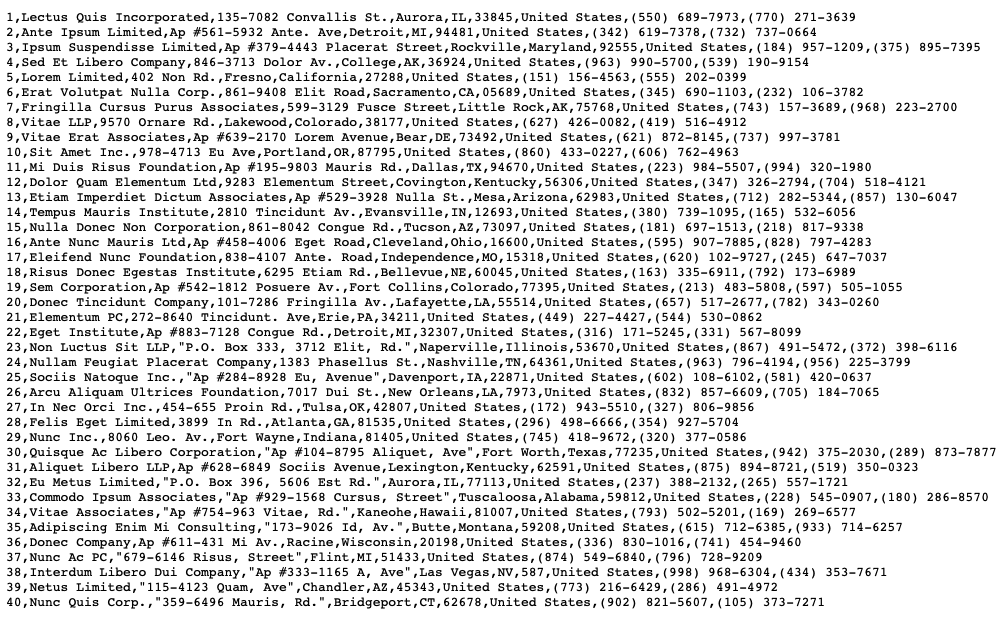
Próximos pasos
Una vez que la API esté activa, puedes gestionar la API generando documentación de la API en la página del Portal Manager, viendo los registros en la página de Registros de API, o revisando el consumo y las métricas de rendimiento de la API en la página de Analíticas.
Para obtener información adicional sobre el API Manager, consulta estos recursos: